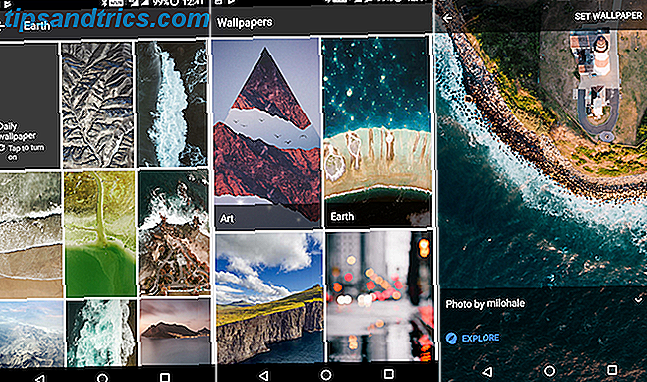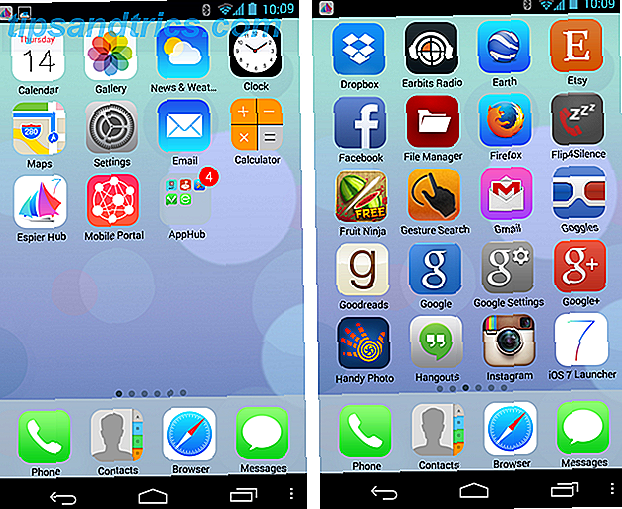Στον αναπτυσσόμενο κόσμο του μάρκετινγκ κοινωνικών μέσων, οι εικόνες προφίλ γίνονται ολοένα και πιο σημαντικές. Προσδίδουν ταυτόχρονα ένα πρόσωπο και μια προσωπικότητα στα προσόντα σας.
Σε αυτό το άρθρο, θα σας δείξω πώς να δημιουργήσετε μια καθαρή, επαγγελματική εμφάνιση από μια από τις πιο διαδεδομένες φωτογραφικές μορφές της σύγχρονης εποχής: η αυτοεξυπηρέτηση Οι Selfie συνήθειες σε διάφορες γενιές Οι συνήθειες Selfie σε διάφορες γενιές Ζούμε σε έναν κόσμο όπου η λήψη φωτογραφιών από εμάς είναι ο κανόνας, αλλά ποια γενιά παίρνει τις περισσότερες εαυτούς; Διαβάστε περισσότερα .
Τι είναι μια φωτογραφία πορτρέτου;
Στόχος μας είναι να μετατρέψετε τον εαυτό σας σε ένα φωτογραφικό αυτοπροσωπογραφία. Η φωτογραφία πορτρέτου επικεντρώνεται στο χαρακτήρα του προσώπου ενός ατόμου. Η καλή φωτογραφία πορτρέτου μπορεί να δημιουργήσει μια διαρκή εντύπωση στον θεατή. Από την άλλη πλευρά, η κακή φωτογραφία πορτρέτου μπορεί να κάνει ένα πρόσωπο εύκολα να ξεχαστεί.
Ας πάρουμε αυτές τις δύο φωτογραφίες που ελήφθησαν από τον Αμερικανό ηθοποιό Kevin Spacey ως παράδειγμα.

Αριστερά υπάρχει μια εικόνα προφίλ Twitter. Αυτό είναι ένα τυπικό παράδειγμα μιας εικόνας προφίλ που θα βρείτε σε ιστότοπους όπως το LinkedIn. Στα δεξιά υπάρχει μια φωτογραφία του θρυλικού φωτογράφου Marco Grob. Υπάρχει μια σαφής διαφορά στην εντύπωση μεταξύ αυτών των δύο εικόνων. Όχι μόνο είναι η εικόνα δεξιάς πλευράς υψηλότερης ποιότητας από την αριστερή, επεξεργάστηκε για να δώσει μια πιο δραματική, επαγγελματική αίσθηση.
Θα χρησιμοποιήσουμε διάφορα βασικά εργαλεία του Photoshop για να επιτύχουμε ένα παρόμοιο αποτέλεσμα με τη φωτογραφία στα δεξιά.
Λίστα ελέγχου φωτογραφιών
Όπως είναι θαυμάσιο όπως το Photoshop, υπάρχουν μερικά πράγματα που πρέπει να έχετε κατά νου πριν τραβήξετε τη φωτογραφία σας. Αυτό θα διασφαλίσει ότι η εικόνα σας απαιτεί όσο το δυνατόν λιγότερη επεξεργασία.
Κενό / Στερεό φόντο - Βεβαιωθείτε ότι το φόντο σας είναι ένα συμπαγές χρώμα ή ένα κενό τοπίο. Μπορείτε εύκολα να χρησιμοποιήσετε το λογισμικό για να αφαιρέσετε το φόντο 3 Εύκολοι τρόποι για να αφαιρέσετε τα φόντα από εικόνες χωρίς εξειδικευμένο λογισμικό 3 Εύκολοι τρόποι για να αφαιρέσετε τα φόντα από τις εικόνες χωρίς εξειδικευμένο λογισμικό Αν είστε πωλώντας υλικό σε απευθείας σύνδεση, δημιουργώντας παρουσιάσεις, ή ακόμα και να κάνετε κολάζ, να χρησιμοποιήσετε ένα αντικείμενο στη φωτογραφία χωρίς να χρησιμοποιήσετε το φόντο. Δείτε πώς. Διαβάστε περισσότερα εάν είναι απαραίτητο. Αυτό θα δώσει στην εικόνα μια πιο επίσημη και λιγότερο γεμάτη εικόνα προφίλ. Επιπλέον, θέλετε να δείξετε ότι αυτή η φωτογραφία είχε σκοτωθεί σκόπιμα. Αν δεν έχετε το σωστό σκηνικό, κατευθυνθείτε στο τοπικό κατάστημα της γενικής σας περιοχής και αγοράστε μια λευκή σανίδα αφίσας. Τραβήξτε αυτό σε έναν τοίχο με ταινία, και πάρτε τον εαυτό σας.
Ρύθμιση της ανάλυσης σας στο μέγιστο - Βεβαιωθείτε ότι αποθηκεύετε και επεξεργάζεστε τη φωτογραφία σας με μέγιστη ανάλυση. Αυτό αναγνωρίζεται εύκολα από τις ρυθμίσεις της φωτογραφικής σας μηχανής. Πολύ συχνά, οι λογαριασμοί του LinkedIn θα παραιτηθούν από αυτήν την απλή λειτουργία κάμερας. Καθώς το LinkedIn εξακολουθεί να υποστηρίζει εικόνες υψηλότερης ανάλυσης, οι παλιότερες εικόνες θα εμφανίζονται χαμηλές και χαμηλής ποιότητας.
Code Dress - Αυτή είναι μια εικόνα προφίλ, όχι μια συνέντευξη. Αυτό είπε, να δεσμευτούν από τις δύο πλευρές του φράχτη, όταν πρόκειται για τον ενδυματολογικό κώδικα. Τα προσόντα θα μιλήσουν περισσότερο με τον εργοδότη σας παρά με τη διατύπωση της φόρμας. Μην υποθέστε, ωστόσο, ότι ένα φόρεμα με ένα ανοιγμένο γιακά που θα τα ξεγελάσει . Είτε βάζετε μια γραβάτα και blazer, ή να διατηρήσετε το πουκάμισο και τζιν combo. Το πιο σημαντικό, να είστε στη φωτογραφία.
Κορνίζα την βολή σας - Τοποθετήστε το πρόσωπό σας κοντά στο κέντρο της λήψης. Ένα κεντρικό στιγμιότυπο θα διατηρήσει καλύτερα τους περισσότερους λόγους. Ορισμένες ιστοσελίδες περικόπτουν τις άκρες της εικόνας του προφίλ σας για μικρογραφίες.

Τεντώστε το χέρι σας όσο το δυνατόν περισσότερο, χρησιμοποιώντας κατά προτίμηση μόνο ένα χέρι. Μην ανησυχείτε για τον προσανατολισμό της κάμερας, καθώς η εικόνα σας θα περικοπεί.
Φωτισμός - Ο φωτισμός είναι μια από τις πιο δύσκολες και πιο κουραμικές πτυχές της φωτογραφίας. Για τους σκοπούς μας, η ευκολότερη μέθοδος εξασφάλισης σωστού φωτισμού σε φωτογραφίες χρησιμοποιεί άμεσο φυσικό ηλιακό φως. Είναι τόσο εύκολο όσο το άνοιγμα ενός παραθύρου.
Επεξεργασία της λήψης σας
Όλα τα εργαλεία που χρησιμοποιούνται σε αυτό το walk-through είναι απλά και θεμελιώδη. Για να αλλάξετε οποιαδήποτε από τις παραμέτρους που προτείνονται παρακάτω, κάντε διπλό κλικ στα επίπεδα που υποδεικνύονται κάτω από το έξυπνο αντικείμενο.
Εικόνα Περικοπή
Πρώτα, περικόψτε την εικόνα σας σε τετράγωνο. Κάνοντας αυτό θα εξασφαλίσει ότι η εικόνα σας διατηρεί την κατάλληλη αναλογία εικόνας Γραφικές αναλύσεις οθόνης - Τι σημαίνουν οι αριθμοί; [Επεξήγηση MakeUseOf] Γραφικές απεικονίσεις οθόνης - Τι σημαίνουν οι αριθμοί; [Επεξήγηση MakeUseOf] Οι αναλύσεις οθόνης μπορεί να είναι μια μάλλον κρυψίνη, με πολλαπλά πρότυπα που χρησιμοποιούνται για να περιγράψουν την ίδια ανάλυση οθόνης με 10 διαφορετικούς τρόπους. Όλοι αυτοί οι τεχνικοί όροι τείνουν να αλλάζουν με βάση τον σκοπό της οθόνης ... Διαβάστε περισσότερα, τόσο ως μικρογραφία όσο και ως εικόνα που βλέπετε. Αν και δεν είναι η πιο κινηματογραφική εμφάνιση, ο λόγος διαστάσεων 1: 1 (τετράγωνο) κάνει καλή δουλειά.
Επιλέξτε το ορθογώνιο εργαλείο σφραγίδων (εντολή πληκτρολογίου M ) και κάντε κλικ στο αναπτυσσόμενο μενού δίπλα στο στυλ . Επιλέξτε Fixed Ratio και εισάγετε το πλάτος και το ύψος ως 1 .

Προσανατολίστε το πρόσωπό σας στη μέση της εικόνας σας, αλλά αφήστε το χώρο γύρω από το πρόσωπό σας για να δημιουργήσετε μια πληρέστερη εικόνα.
Χειρισμός εικόνων
Black & White Overlay - Τώρα που έχετε την εικόνα σας, ήρθε η ώρα να την επεξεργαστείτε για να δημιουργήσετε ένα δυναμικότερο αποτέλεσμα. Πρώτα, κάντε δεξί κλικ στο επίπεδο εικόνας και επιλέξτε Διπλότυπο επίπεδο . Αυτό θα διασφαλίσει ότι έχετε την αρχική εικόνα σας για να συγκρίνετε τη δική σας έκδοση. Στη συνέχεια, κάντε δεξί κλικ στη διπλή εικόνα και επιλέξτε Μετατροπή σε έξυπνο αντικείμενο . Αυτό θα σας επιτρέψει να επεξεργαστείτε τα τσίμπημα της εικόνας σας αφού τα έχετε ενεργοποιήσει.

Συνεχίστε να δημιουργείτε ένα διπλότυπο του διπλότυπου στρώματός σας και ορίστε το από πάνω. Επιλέξτε αυτό το επάνω στρώμα και πηγαίνετε στο Εικόνα> Ρυθμίσεις> Ασπρόμαυρο . Θα ανοίξει ένα παράθυρο με μια ποικιλία χρωμάτων. Μη ρυθμίζετε τις παραμέτρους. απλά κάντε κλικ στο OK. Στη συνέχεια, ορίστε τον τύπο του στρώματός σας σε Επικάλυψη . Στη συνέχεια, ρυθμίστε το Opacity στο 65% . Τώρα, ρυθμίστε τις παραμέτρους Ασπρόμαυρο κάνοντας διπλό κλικ στο στρώμα προσαρμογής.
Προσπαθήστε να δημιουργήσετε μια ωραία αντίθεση μεταξύ φωτεινών και σκούρων χρωμάτων. Αυτό θα δημιουργήσει ένα στιγμιαίο χτύπημα στην αντίληψη της ποιότητας εικόνας της εικόνας σας.

Unsharpen Mask - Στη συνέχεια, επιλέξτε το πρώτο σας διπλότυπο επίπεδο (με τον Κανονικό τύπο στρώματος) και κατευθυνθείτε στο Filter> Sharpen> Unsharpen Mask . Αυτό θα δημιουργήσει μια λεπτή, ψευδο-HDR επίδραση που χωρίζει περαιτέρω την αξιοσημείωτη διαφορά μεταξύ των χρωμάτων μας. Η επίδραση κυμαίνεται από ελάχιστα αισθητή έως αληθινά καθορισμένη, οπότε αισθανθείτε ελεύθερος να παίξετε με τις παραμέτρους.

Μαύρο & άσπρο (Προαιρετικό) - Με το αρχικό διπλότυπο στρώμα ακόμα επιλεγμένο, προχωρήστε ξανά στη ρύθμιση "Ασπρόμαυρη". Ρυθμίστε τα χρώματα όπως είναι απαραίτητο. Αυτό είναι προαιρετικό, καθώς ορισμένοι πιστεύουν ότι η ασπρόμαυρη ματιά αποδίδει μια πιο επαγγελματική έκκληση. Στη συνέχεια, ανοίξτε τις ρυθμίσεις Επίπεδα με την εντολή πληκτρολογίου Ctrl / Cmd + L. Ρυθμίστε τα επίπεδα λευκού και γκρι όπως θεωρείτε κατάλληλα, προσέχοντας να τα τροποποιήσετε ελαφρώς.
Color Fill - Τώρα, θέλουμε να προσθέσουμε μια λεπτή μπλε απόχρωση. Αυτό εξυπηρετεί δύο σκοπούς: αντισταθμίζει τη φυσική, πορτοκαλί απόχρωση που συνήθως συσχετίζεται με τον κανονικό εσωτερικό φωτισμό και παρέχει μια λεπτή υπόδειξη επαγγελματισμού. Οι ιστότοποι όπως το Facebook και το LinkedIn χρησιμοποιούν έγχρωμους UI για να εκπέμπουν μια επαγγελματική αίσθηση. Για να προσθέσετε μια ένδειξη χρώματος στη φωτογραφία σας, κάντε κλικ στον ασπρόμαυρο κύκλο στο κάτω μέρος του παραθύρου των επιπέδων και επιλέξτε Solid Color . Σύρετε αυτό το στρώμα στην κορυφή του πλαισίου του Layer και αλλάξτε τον τύπο στρώσης στο χρώμα .

Κάντε διπλό κλικ στο τετράγωνο χρώματος στο νέο στρώμα χρώματος και επιλέξτε ένα σκούρο μπλε χρώμα. Για να εισαγάγετε στο παραπάνω χρώμα, εισαγάγετε την τιμή 111e33 δίπλα στο σύμβολο # στο παράθυρο επιλογής χρωμάτων . Τέλος, ρυθμίστε την αδιαφάνεια αυτού του στρώματος στο 25% . Αυτό είναι το τελικό τσίμπημα στη νέα σας, επαγγελματική εμφάνιση εικόνα προφίλ.
Αποθηκεύστε την εικόνα σας
Μην αποθηκεύσετε το αρχείο σας ακόμα. Για καλύτερα αποτελέσματα σε απευθείας σύνδεση, αποθηκεύστε την εικόνα σας ως αρχείο PNG-24 . Υπάρχουν πολλοί λόγοι για αυτό, το σημαντικότερο από τα οποία είναι το PNG-24 υποστηρίζει εκατομμύρια χρώματα και δεν θα χάσει την ποιότητα όταν θεωρηθεί ως μικρογραφία.

Προχωρήστε στο αρχείο> Εξαγωγή> Αποθήκευση για Web (Legacy) . Στο αναπτυσσόμενο μενού δίπλα στο Preset, επιλέξτε PNG-24. Είναι τόσο εύκολο: αποθηκεύστε την εικόνα σας Πώς να αποθηκεύσετε εικόνες υψηλής ποιότητας στο Photoshop, Επεξήγηση πώς να αποθηκεύσετε εικόνες υψηλής ποιότητας στο Photoshop, Επεξήγηση Πόσο δύσκολο μπορεί να αποθηκευτεί μια εικόνα; Αποδεικνύεται ότι δεν είναι τόσο διαισθητικό. Το Photoshop επιτρέπει μια σειρά από μορφές αρχείων και παραμέτρους, το καθένα με τα δικά του πλεονεκτήματα. Διαβάστε περισσότερα και βγείτε.
Προβολή εικόνων προφίλ
Το καλύτερο από αυτά τα τσιμπήματα είναι ότι ισχύουν για μια μεγάλη ποικιλία χρωμάτων και αποχρώσεων του δέρματος, παρέχοντας υπέροχες εικόνες σε όλο το σκάφος. Παρακάτω είναι ένα παράδειγμα χρησιμοποιώντας τη φωτογραφία απόθεμα του άνδρα που βλέπετε παραπάνω.

Εδώ είναι ένα άλλο παράδειγμα που χρησιμοποιεί μια γυναίκα σε μια πιο τυπική selfie θέτουν, με έναν παρόμοιο τόνο δέρματος.

Τα παρακάτω είναι ένα παράδειγμα χρήσης αυτών των τσίμπημα με πιο σκούρο δέρμα. Παρόλο που ορισμένες παράμετροι θα αλλάξουν ανάλογα με τον τόνο του δέρματος, θα πρέπει να διατηρηθεί η γενική διαδικασία.

Το παρακάτω είναι ένα παράδειγμα ενός άνδρα με παρόμοιο τόνο δέρματος με την παραπάνω γυναίκα.

Η νέα επαγγελματική σας εμφάνιση είναι κλικ μακριά!
Είναι εκπληκτικά απλό να δημιουργήσετε εικόνες επαγγελματικού προφίλ. Το μόνο που έχει απομείνει είναι να το κάνει! Θυμηθείτε, αυτό το άρθρο απλά γρατζουνίζει την επιφάνεια του Photoshop. Συνεχίστε να διαβάζετε για να μάθετε περισσότερα για τις περιπλοκές του Photoshop Οδηγός Idiot για το Photoshop, Μέρος 1: Εύκολο Photoshop Οδηγός Idiot για το Photoshop, Μέρος 1: Εύκολο Photoshop Με την πρώτη ματιά το Photoshop προκαλεί σύγχυση, αλλά μπορείτε γρήγορα να είστε στο δρόμο σας να γίνει γκουρού του Photoshop. Αυτός είναι ο εισαγωγικός οδηγός μας σχετικά με τον τρόπο εκτέλεσης βασικών λειτουργιών στο Photoshop. Διαβάστε περισσότερα .
Τι πιστεύετε ότι αυτό το σεμινάριο; Είστε ένας άπληστος χρήστης του Photoshop; Ενημερώστε μας στα σχόλια παρακάτω!